
Google Bard と Google Workspace との連携が日本語対応!!/ 2023年12月19日
この note は、2023年12月19日付の情報をもとに作成しています。利用の際は、必ず公式の情報を確認してご利用ください。
ついに、Bard の拡張機能が日本語対応しました!!
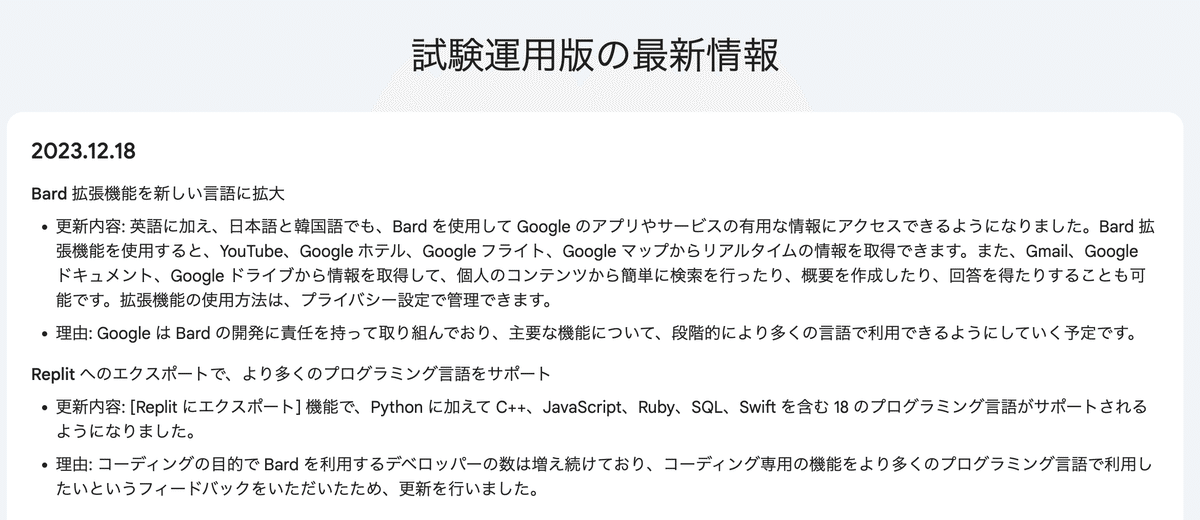
英語版でのお試しはこちらの記事で紹介していました。
実は、今日は2023年12月19日なんですけど、昨日の Bard 勉強会でこの機能は英語版だけなんですよね、、、と紹介したばかりで。
まさか、対応してるとは笑
不覚…orz
でも、まさか勉強会当日は思わないじゃないですか!!
次から確認しよ。
連携の仕方
右上に 拡張機能 というアイコンが追加されています。
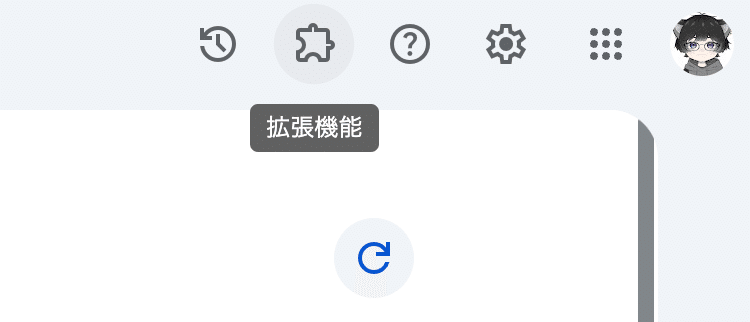
クリックすると、確認できるようになります!

このような画面が出てきます。
⇩の画像では、全て連携済みの状態です!

オンオフを切り替えることができます。
詳細な設定はこちらから。
本題に入ります。
使用できるアカウント
Google Workspace と Bard を連携できるのは、
個人アカウント(@gmail.com)になり、組織で導入している有料の Google Workspace との連携はできません。
また、データ学習のオンオフの切り替えができる、[Bard アクティビティ] がオンの状態でないといけません。

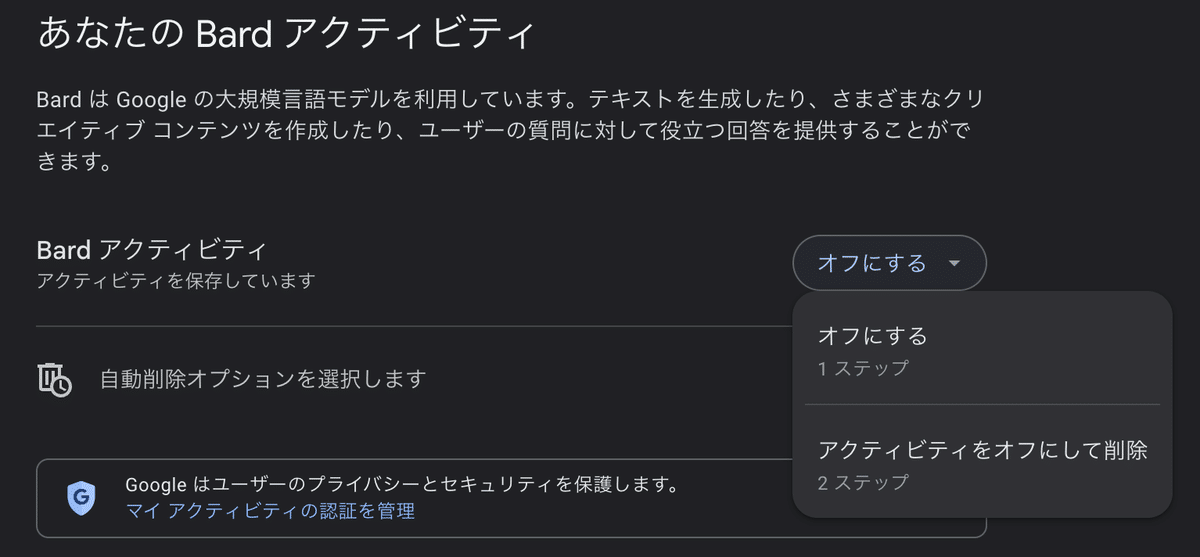
学習に利用はされますが、Bard との会話は、スレッド管理ができるようになります。
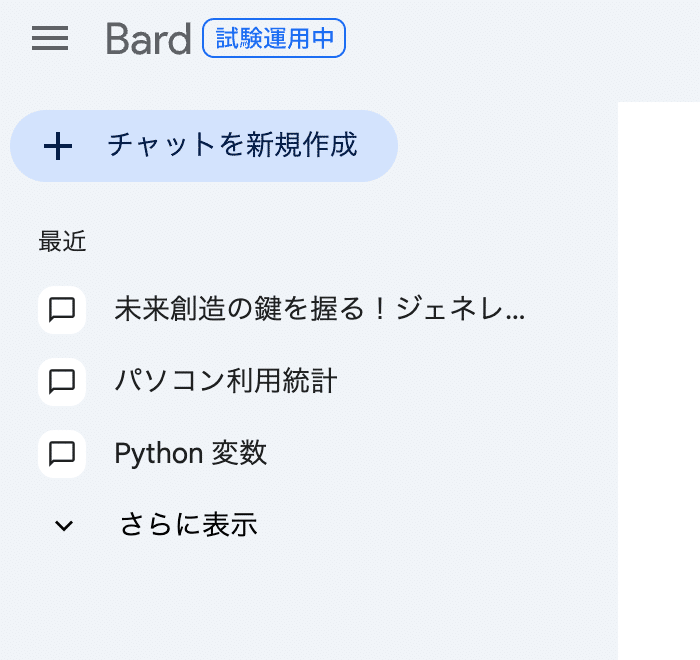
個人情報の取り扱い
Google Workspace の Google ドキュメント、Gmail 、Google ドライブ と連携できるようになるのですが、
それらは、大事な個人情報で、学習されたり、他の人にオープンになってしまうというのは、困りますよね。
データの使用方法
Bard は、Google Workspace から取得した個人データ(名前、メールアドレスなど)とプライベートなコンテンツ(ユーザーが作成または受信したメールやドキュメントなど)を処理し、以下の目的で使用します。
- Bard の機能をユーザーに提供するため。具体例を以下に示します。
- 指定されたメールを要約する
- リクエストに応じてコンテンツを共有する
- Bard サービスを維持するため。具体例を以下に示します。
- サービスに問題が発生した際に復旧する
- 全体的なユーザー体験を測定する
Bard が Google Workspace から取得した個人的なコンテンツは、以下のように扱われます。
- 人間のレビュアーによるアクセスやレビューは許可されません
- Bard の基盤をなす生成機械学習技術の向上には使用されません
- 広告の表示には使用されません
- Bard サービスの提供および維持に必要な期間を過ぎた後に保存されることはありません
これを確認すると、
- 人間のレビュアーによるアクセスやレビューは許可されません
- Bard の基盤をなす生成機械学習技術の向上には使用されません
となっていますので、Google Workspace のデータは学習に利用されないことがわかります。
また、Bard では、データ学習の機能をオフにしても、Google 社内の人間のレビュアーは観れるという記載がありましたが、それもできないという明記があります。
これは安心ですね!😁
連携ができるのは、次のアプリケーションです!
Google Workspace
ドキュメント
Gmail
ドライブ
Google Maps
YouTube
Google Flights
Google Hotels
使い方を確認していきますね!
Google Workspace
気をつけたいのは、
連携できるのは、ドライブ、ドキュメント、Gmail です!
Google スプレッドシート や、Google スライド は連携されていません。
まずはやってみましょう!
Google ドライブ
ドライブ を参照させたいので、それをプロンプト(Bard)への指示にしっかりと入れましょう!
次の指示をしてみます
ドライブで最新の Google Workspace のトレーニング資料を調べて一覧にして
すると、ボクの ドライブ を検索して、次のようなまとめを出してくれました!

ドキュメント 一覧を出してくれていますね!
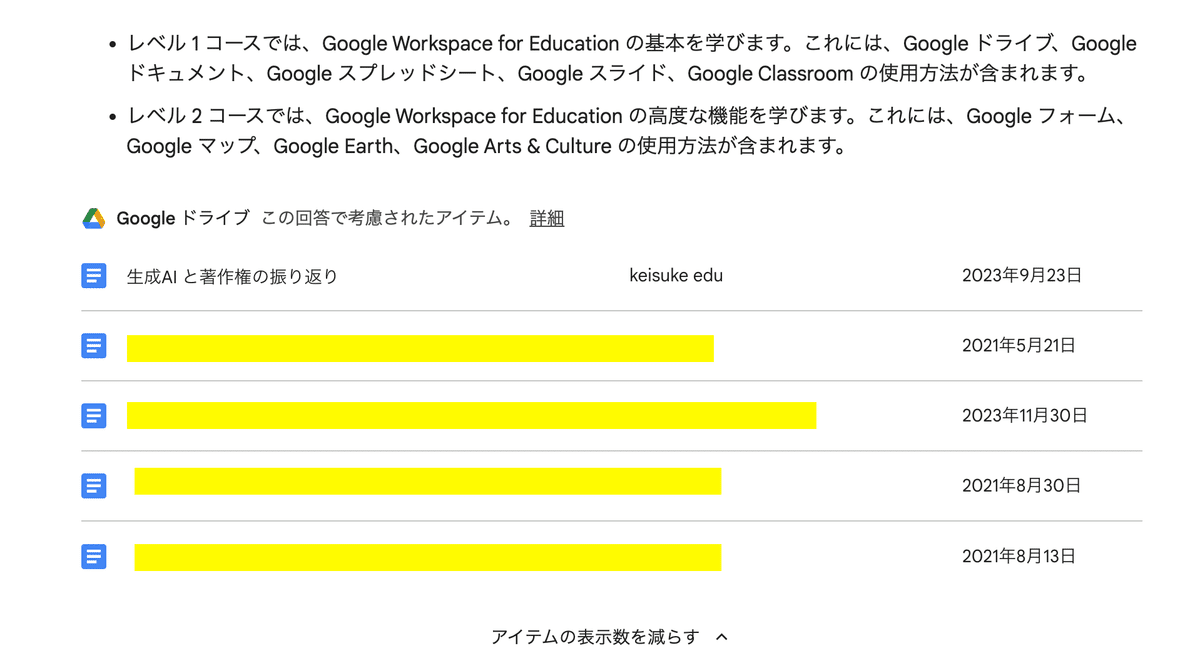
Gmail
次のプロンプトを入れてみます!
先月の Gmail から Google の最新情報に関する内容をまとめて
メールの内容を調べてまとめてくれてる…。

メールも表示してくれているので、そこから飛ぶこともできます!
Google ドキュメント
かなりざっくりとした指示ですが、
生成AIに関するドキュメントを要約して
と頼むと…。
ボクが持っている ドキュメントから、大事な項目をまとめてくれていますね。

結構適切に選んで、綺麗に要約していると感じました!
もちろん、ドキュメント 一覧も出してくれます。
色々とやってみると。
ドライブで伊藤圭亮があるドキュメントを探して、自己紹介文を作成して。

めっちゃ良くないですか!?🤣笑
ドキュメント でいろんな情報をまとめておけば、いろんなことができそうですね!!
もちろん、修正は必要ですが、ドキュメント にエクスポートすることもできるので、いろんな業務効率が上がりそう!
こんな指示もしてみました!
Google からもらったトレーニングプロジェクトに関するドキュメントを探して、提案内容を 5 つの箇条書きにまとめて。
ちょっと見せられないものも出てきているので、隠していますが。
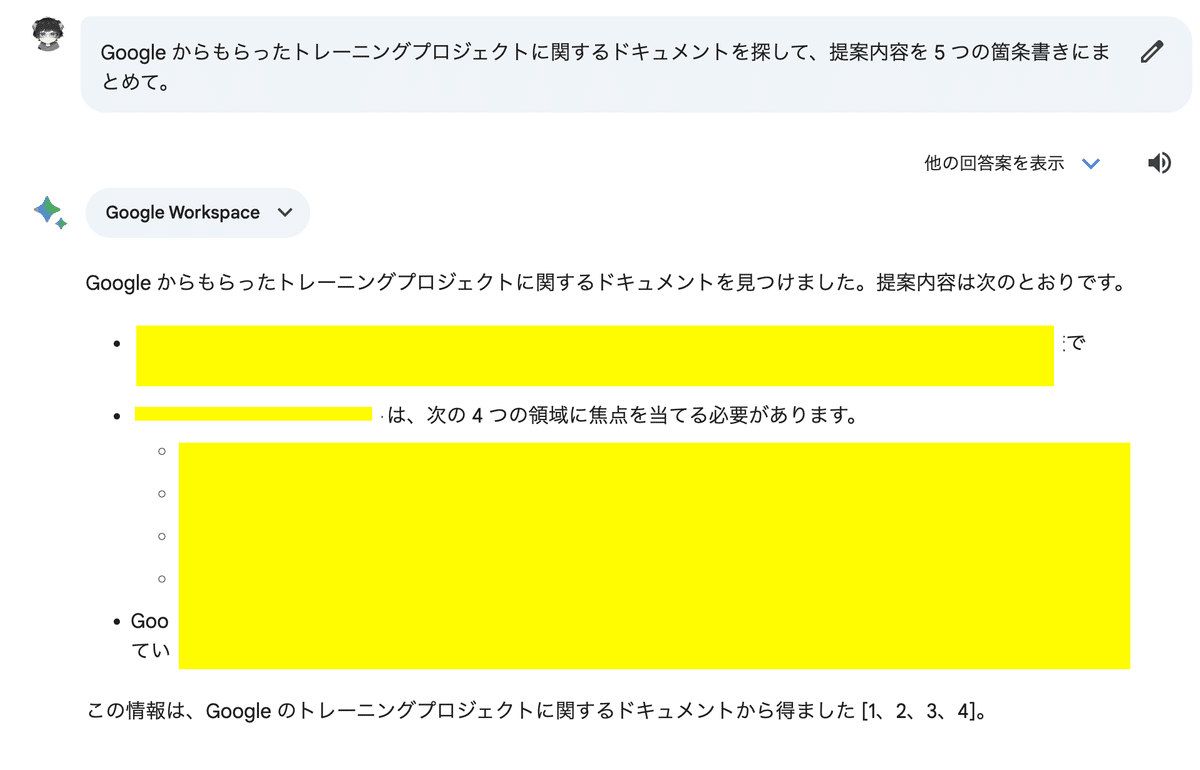
ドキュメント から構造化して出力させることで、いろんな情報を瞬時に把握することができます。
注意点
注意しないといけないのは、アプリケーションの名前を入れること!
それをしないと、ドライブ を検索したりしてくれません!
また、ドキュメント や ドライブ のリンクを入力しないこと!!
これが一番大事です。
Google Workspace の情報は学習されないけど、入力したプロンプトは学習されることを気をつけてください。
だから、個人名などを入れればもちろんそれは学習されますし、
ドキュメント の共有リンクを貼り付けて、これを要約して
などをしてしまったら、その共有リンク自体は学習されるわけなので、データが流出してしまう可能性があります。
そのため、入力する情報は、個人情報やリンクを入れないということは大事です。
これは、Google Bard の利用規約にも入れないでねって書いてあるので、気をつけないといけませんね!!
Google マップ
こちらは早速限界が来た笑
東京駅経由で駒込駅と渋谷駅間を移動したいんだけど
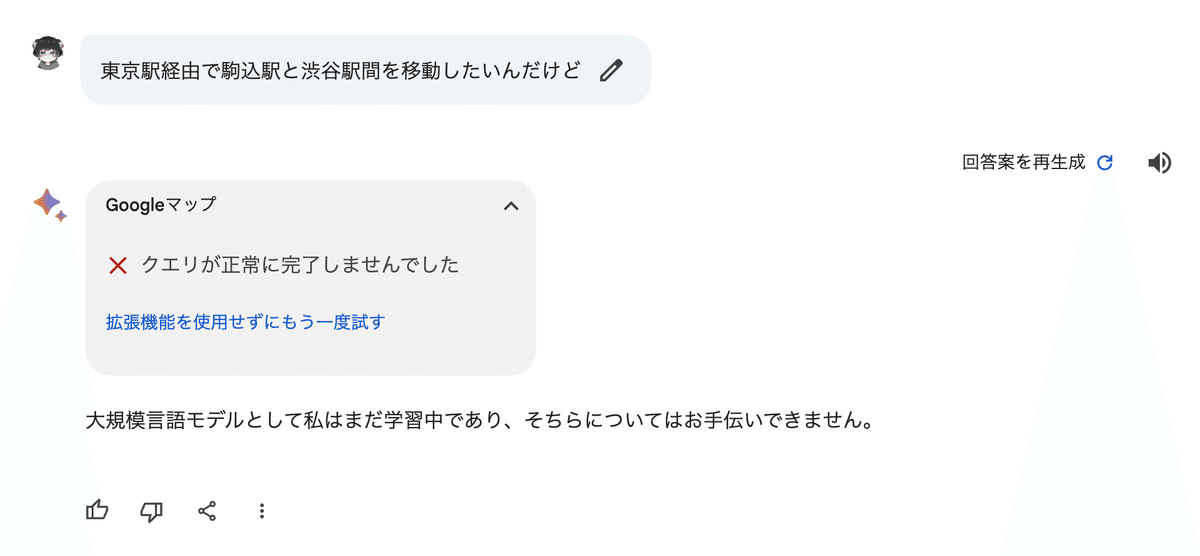
こういう使い方かな?
品川駅周辺の学校を教えて
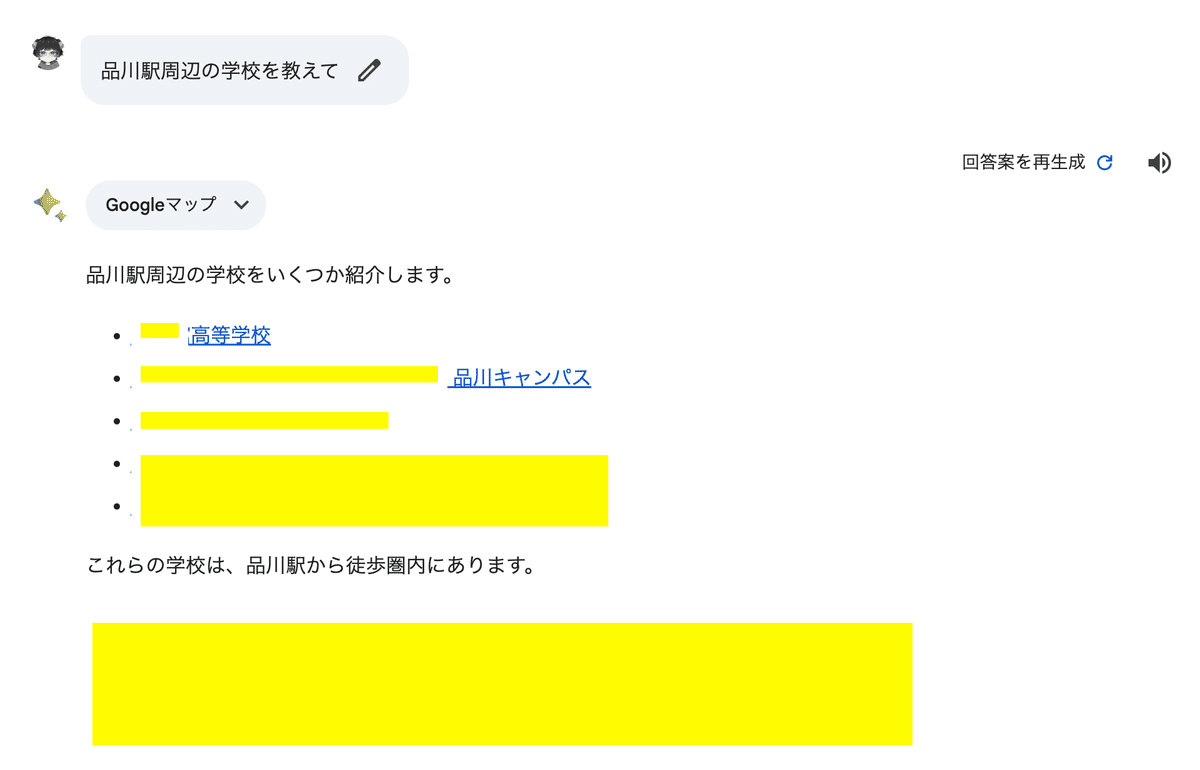

学校一覧と、その創立年度などを出してくれました!
日光国立公園の入口に近いコンビニを教えて。ハイキングに持って行ったほうがいい軽食も教えて


マップ 楽しい…。
いろんな補足情報もつけてくれるから、使い勝手良さそうですね!
何より、マップ も表示されるのが嬉しい!!
もちろん、リンクも生成できました!
YouTube
Google Apps Script の 基本的な使い方に関する YouTube の動画を教えて

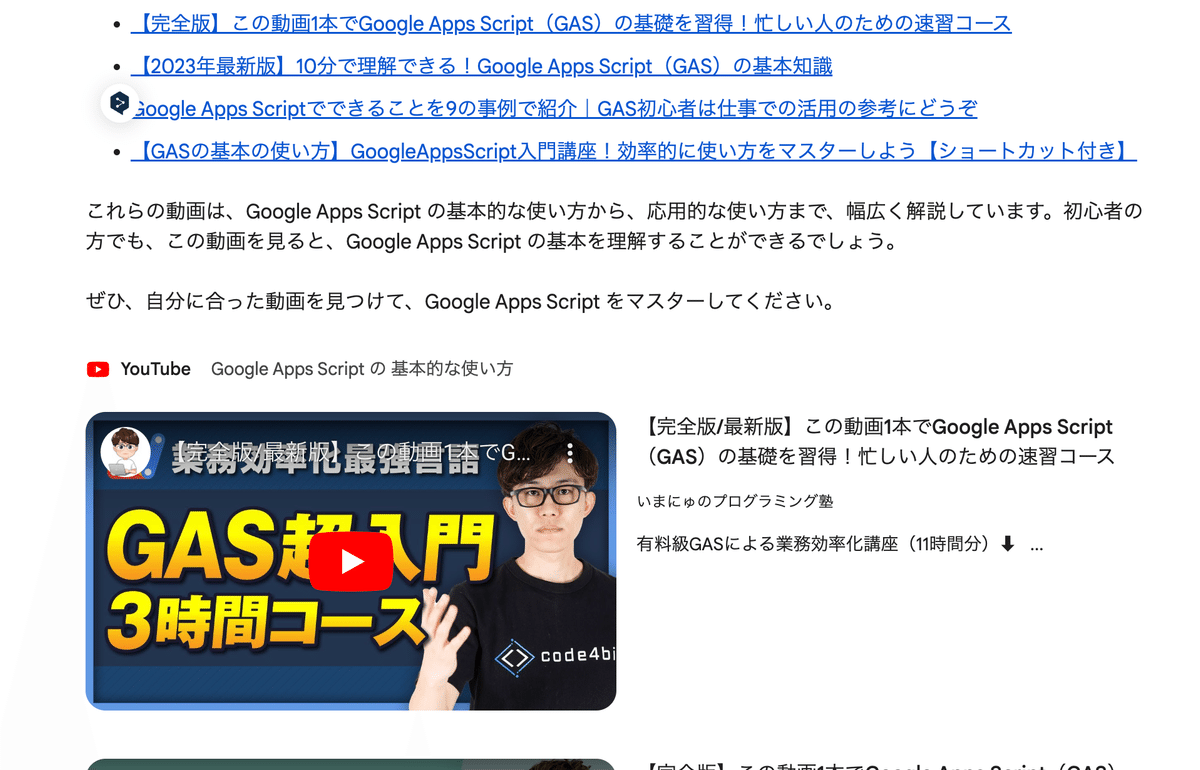
自分の動画が出てこなかったのは悲しかったけど笑
こんな感じで動画一覧も出してくれます!
他にも
ただ検索をするということだけでなく、自分の今の状態や補足説明を入れながら YouTube を調べることができます!
ウールのカーペットにぶどうジュースをこぼしたときのシミ抜き方法を解説した動画を探して。
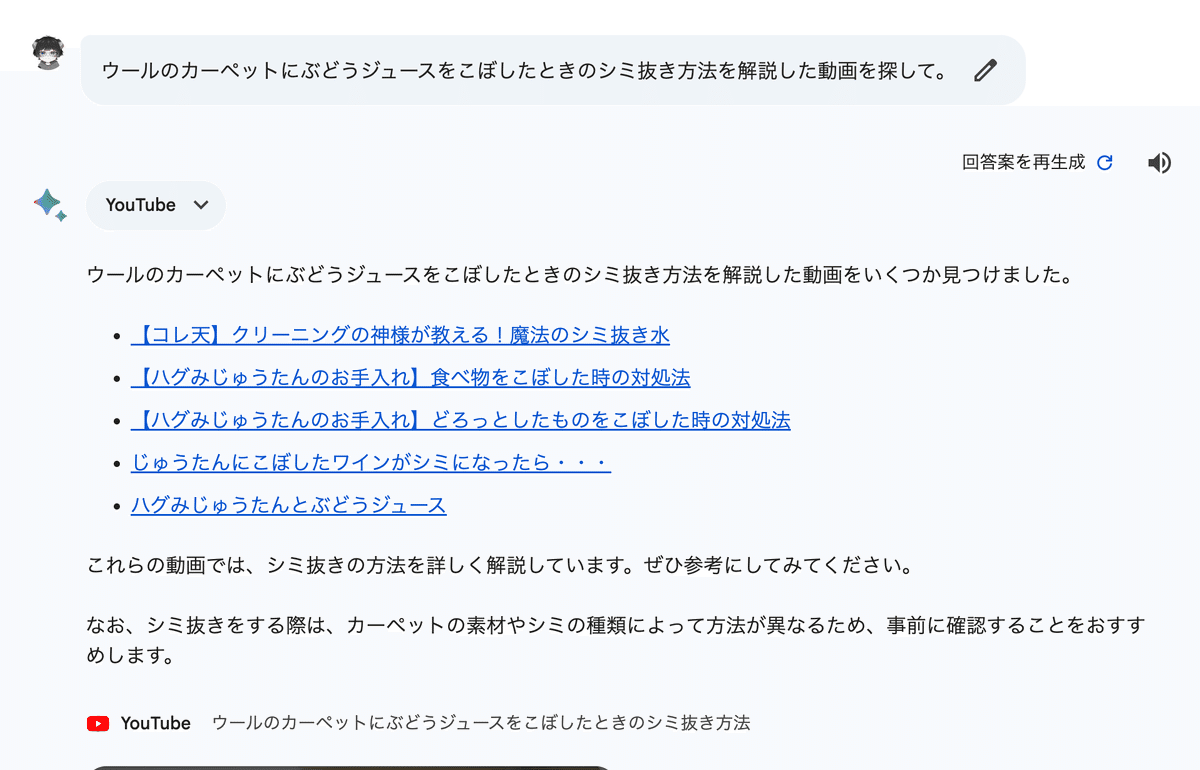
結婚式の友人代表スピーチに関する YouTube 動画を見せて。スピーチを考えるときに参考になる例文も教えて。

フライトやホテルはあまり使わないので、ここでは記載していませんが、ぜひ試してみてください!
ポートフォリオ
YouTube チャンネル
いちばんやさしい Google Apps Script
何かと0から1を作るのは大変だと思います。学校はどこも似たような問題課題に対応していると思います。それなのに、先生って自分だけで頑張ろうとするんですよね。ボクの資料やnoteが1になって、学校ごとの現状に合わせてカスタムしていただければと思います‼️
